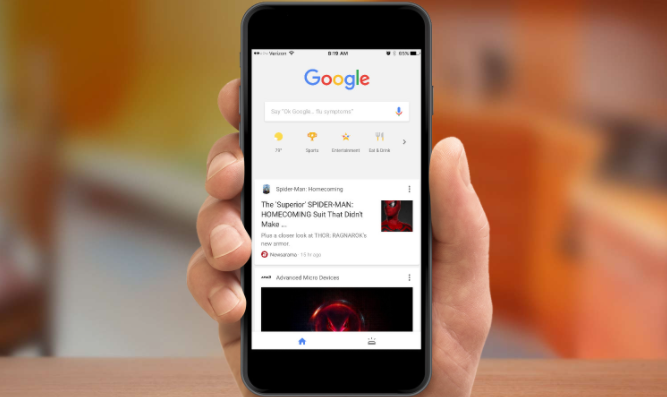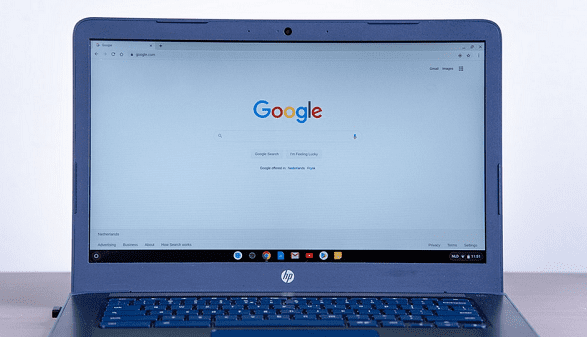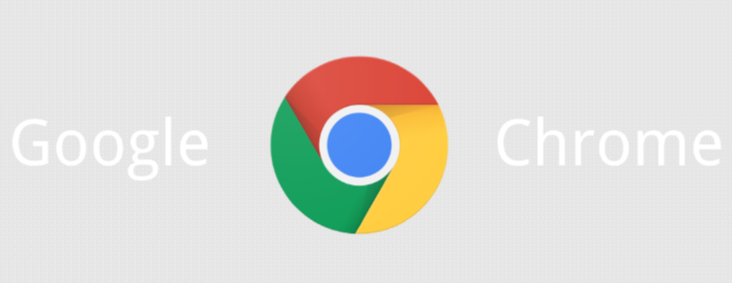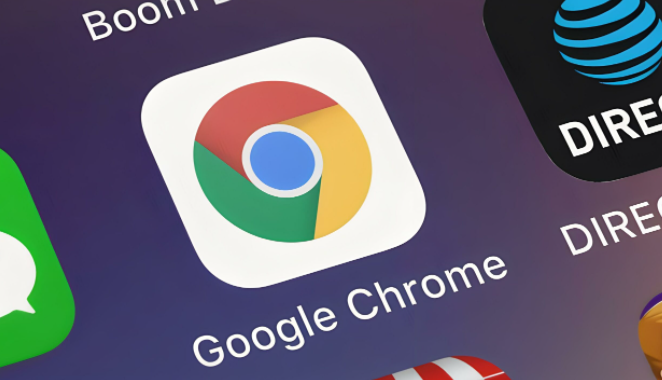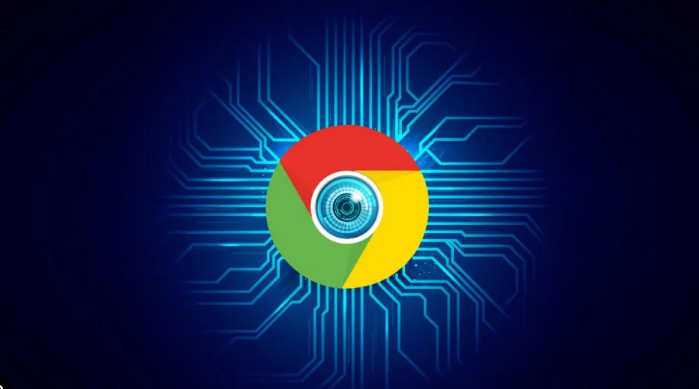详情介绍
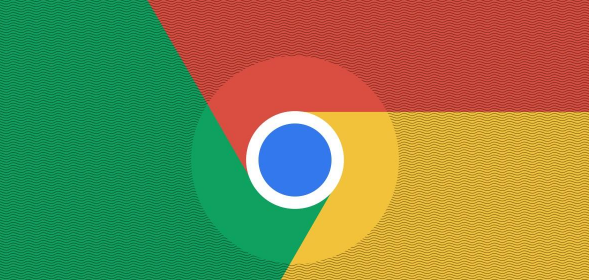
在当今的网络环境中,了解网页的加载过程对于优化网站性能和提升用户体验至关重要。谷歌浏览器作为一款广泛使用的网络浏览器,提供了方便的工具来查看网页的加载时间线。本文将详细介绍如何在谷歌浏览器中查看网页加载时间线,帮助开发者和网站管理员更好地分析和优化网页性能。
一、准备工作
在开始之前,请确保你已经安装了最新版本的谷歌浏览器。旧版本的浏览器可能无法提供最新的功能和最佳性能。你可以通过访问谷歌官方网站下载并安装最新版本的谷歌浏览器。
二、打开开发者工具
1. 右键点击页面:在你想要查看加载时间线的网页上,右键点击空白处,会弹出一个菜单。
2. 选择“检查”或“审查元素”:在弹出的菜单中,选择“检查”(Inspect)或者“审查元素”(Inspect Element)。这将打开谷歌浏览器的开发者工具面板。
三、进入“网络”选项卡
1. 找到“网络”选项卡:在开发者工具面板的顶部,你会看到一排不同的选项卡,如“元素”(Elements)、“控制台”(Console)、“源代码”(Sources)等。点击“网络”(Network)选项卡。
2. 刷新页面:在“网络”选项卡中,你会看到一个类似图表的界面,显示了当前网页的各种资源加载情况。为了查看完整的加载时间线,你需要刷新页面。可以点击浏览器左上角的刷新按钮或者按下键盘上的 F5 键进行刷新。
四、查看加载时间线
1. 分析加载时间线:刷新页面后,“网络”选项卡会自动记录页面的加载过程。你会看到一个时间轴,上面分布着不同颜色的条形图,代表了不同类型的资源(如 HTML、CSS、JavaScript、图片等)的加载时间。通过观察这些条形图的长度和位置,你可以了解每个资源的加载顺序和耗时情况。
2. 详细信息:点击时间轴上的某个条形图,可以在右侧的详细信息面板中查看该资源的更多信息,包括文件大小、请求地址、响应状态码等。这些信息对于分析资源加载问题非常有帮助。
五、优化建议
1. 压缩资源文件:如果发现某些资源文件过大,可以考虑对其进行压缩,以减少文件大小和加载时间。例如,可以使用 Gzip 压缩技术对文本文件进行压缩,使用图像压缩工具对图片进行压缩。
2. 合并文件:对于多个小文件,可以考虑将它们合并成一个大文件,以减少 HTTP 请求次数。例如,可以将多个 CSS 文件合并成一个 CSS 文件,将多个 JavaScript 文件合并成一个 JavaScript 文件。
3. 缓存优化:合理设置缓存策略,让浏览器能够缓存一些不经常变化的资源,这样在下次访问时可以直接从缓存中读取,而不需要再次从服务器下载。可以通过设置适当的缓存头信息来实现缓存优化。
4. 异步加载:对于一些不影响页面初始渲染的资源,可以采用异步加载的方式,让页面先加载核心内容,然后再在后台加载其他资源。这样可以减少页面的初始加载时间,提高用户体验。
六、总结
通过以上步骤,你可以在谷歌浏览器中轻松查看网页的加载时间线,并分析各个资源的加载情况。同时,根据分析结果采取相应的优化措施,可以有效地提升网页的性能和用户体验。希望本文对你有所帮助!如果你还有其他问题或需要进一步的帮助,请随时留言。